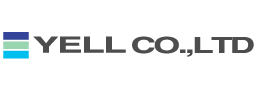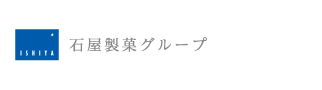テクニカルガイド
入稿データのチェックポイント
□データご入稿前に、下記事項をもとに、今一度入稿データをご確認下さい。
□CMYKモード・CMYKカラーで作成してください。(RGBカラーや特色はCMYKカラーに変換して下さい)
□フォントはアウトライン化してください。
□使用したリンク画像など、必要なデータは全て揃えてください。
□印刷用データは仕上がり原寸で作成してください。
□ご入稿頂きましたデータは、当社スタッフが確認致します。チェック時に不備がありました場合、ご連絡致します。
※データチェックは印刷可能であるかのチェックであり、デザインや内容のチェックではありません。
※データ不備によるトラブルは、当社は一切の責任を負いません。
□出力するデータ以外はフォルダ内に入れないで下さい。
□確認画像 (スクリーンショット、PDF、JPEG等)を必ず添付して下さい。
※確認画像の添付が無い場合、作業を中止することがあります。
□データに天地指定がある場合は、トンボの外に必ず表記してください。
Adobe Illustrator
□全バージョン対応です。バージョンを下げて保存をするとエラーが発生する場合があります。
□書類は、CMYKモード・CMYKカラーで作成して下さい。(RGBカラーや特色はCMYKカラーに変換して下さい)
※モノクロの場合はグレースケールで保存して下さい。
※RGBで入稿された場合、当社にてCMYKへ色変換いたしますが、色味が変わります。
□ドキュメントは出力原寸で作成し、各3ミリずつ塗り足しをつけて下さい。
□黒の表現方法は二通りあります。一つはK100%。もう一つはリッチブラックと言われる混ぜ合わせの黒です。
※リッチブラックにすると、黒に深みが出ますが使用したCMYKの合計が300%未満で作成する事をお勧めします。
※CMYKの全てが100%(合計400%)またはそれに近い数値で作成されますと、インキやトナーの剥がれや割れが起こる場合があり、文字や罫線などは印刷ズレ(見当ズレ)により、にじんでボケた印象になり、白抜きの場合は可視性を損なうことがあります。
※これらはデータチェック対象外になりますのでご了承ください。
※また、レジストレーション指定は各色100%、合計400%となりますので指定しないで下さい。
□Illustratorの機能「オーバープリント」の設定は避けてください。重なり合ったオブジェクトや色も、混ぜ合わさった状態で出力されるものですが画面上では確認出来ず、トラブルの原因となります。意図して使用いただいても「オーバープリント」の設定は、データチェック対象外になります。
□断裁ラインぎりぎりに配置されている文字等は切れてしまう可能性がありますので余裕のあるレイアウトをして下さい。
□文字サイズは、3pt以上の設定をお願いします。3pt未満の文字サイズの場合、文字がつぶれ気味となり、読みづらくなる可能性がございます。
□文字はアウトライン化した状態でご入稿下さい。アウトライン化は全てのロックを解除した上で行って下さい。
□トンボの外側にある、不要なオブジェクトは全て削除して下さい。
□トンボはオブジェクトを使用せず、トリムマークにて作成して下さい。
□配置画像は同一階層にまとめ、配置後に画像の名前や階層を変更しないで下さい。
□罫線は、必ず線幅を設定し(0ポイントは不可)「塗り」ではなく「線」で指定して下さい。
□罫線は0.2pt以下で色指定するとかすれたようになる場合がありますので、0.3pt以上の設定をお勧めします。また線幅の設定が無い場合へアラインとなります。
□へアラインは画面上やプリンタで出る場合がありますが、事実上は線の太さを設定していないので、印刷しても非常に細くかすれたり色指定によっては全く見えなくなる場合があります。
□複雑なパスやフィルタを多用している場合、正常に印刷されないことがあります。
□「透明」効果をお使いの際、画面上では透過しているように見えても、実際の印刷では反映されない場合があります。
※不透明度50%以下になりますと、画面上では薄く色がついている様に見えても実際の印刷では、色が表現されていないなど画面上と実際の印刷物に差が出る場合がありますのでご注意ください。
□保存する際、正しい出力をするためにも、カラープロファイル(ICCプロファイル)を埋め込まないで下さい。 ※ICCプロファイルが埋め込まれていますとRIP処理に不具合が起き、正確な色分解が行われません。
配置画像データ
□画像は必要最小限の範囲にトリミングして下さい。
□画像の解像度は出力サイズによりますが、実寸で、カラー・グレースケール(300~350dpi)、モノクロ2諧調(800~1200dpi)程度を推奨します。
□文字レイヤーは必ず背景と統合して下さい。
□EPS形式で保存する場合は「ハーフトーンスクリーン情報を含む」と「トランスファ関数を含む」のチェックをはずして下さい。
□アルファチャンネルがある場合は削除し、必ずレイヤーを統合して下さい。
□最終データはCMYKで保存して下さい。
□配置画像は同一階層にまとめ、配置後に画像の名前や階層を変更しないで下さい。
Adobe Photoshop
□書類は、CMYKモード・CMYKカラーで作成して下さい。(RGBカラーや特色はCMYKカラーに変換して下さい)
※モノクロの場合はグレースケールで保存して下さい。
※RGBで入稿された場合、当社にてCMYKへ色変換いたしますが、色味が変わります。
□画像の解像度は出力サイズによりますが、実寸で、カラー・グレースケール(300~350dpi)、モノクロ2諧調(800~1200dpi)程度を推奨します。
□印刷に不必要なレイヤーは削除し、レイヤーの統合をしてください。レイヤーの統合を行わないと、文字情報が生きていますので
※文字化けの原因になります。
□ドキュメントは出力原寸で作成し、各3ミリずつ塗り足しをつけて下さい。
□保存する際、正しい出力をするためにも、カラープロファイル(ICCプロファイル)を埋め込まないで下さい。
※ICCプロファイルが埋め込まれていますとRIP処理に不具合が起き、正確な色分解が行われません。
PDF入稿
□フォントは必ず埋め込みにして作成して下さい。
□CMYKで作成したファイルでも、PDF書き出し時、RGBになる場合がありますので、必ずチェックを行ってください。RGBで入稿された場合、当社にてCMYKへ色変換いたしますが、色味が変わります。
□解像度については300~350dpiで作成して下さい。(プリント選択で結構です。)
□ カラープロファイルは埋め込まないで下さい。
□ PDFデータに不具合がある場合は、編集作業・修正作業を行うことができません。
※お客様にて編集・修正を行っていただく必要がございますのでご了承ください。
Office系
□各ソフトの仕様にしたがい、PDFデータに変換して入稿してください
□Fontは必ず埋め込みしてください(エンベットされている)
□出力原寸で作成し、各3ミリずつ塗り足しをつけて下さい。
□対応バージョンは2003~2007です。